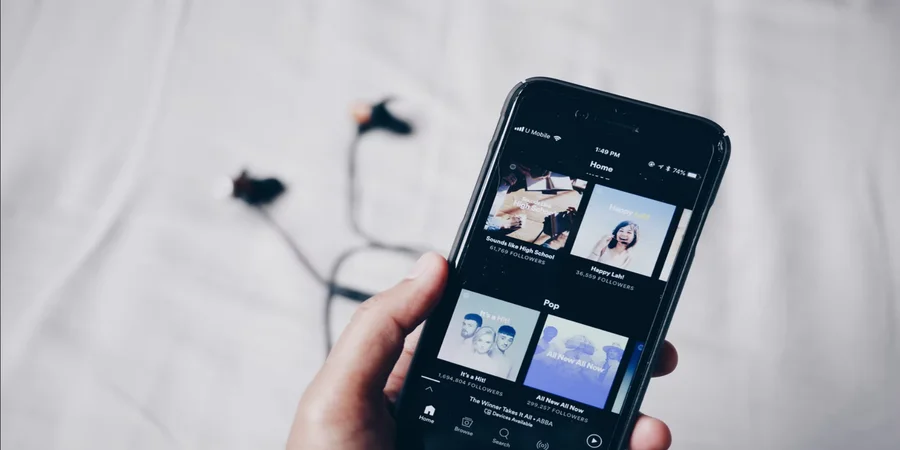Ha állandóan használja Smart TV-jét, talán már észrevette, hogy rendelkezik beépített alvásidőzítő funkcióval. A tévé automatikusan kikapcsol egy beállítható idő után. A Spotify alvásidőzítője ugyanígy működik.
Mire van szükséged a Spotify Sleep Timer beállításához?
Jelenleg rengeteg zenei streaming szolgáltatás áll rendelkezésre. Ezek közül a szolgáltatások közül azonban csak néhány emelkedik ki a tömegből. Ha tehát a legjobb zenei streaming szolgáltatást kell kiválasztania, biztos lehet benne, hogy a Spotify az egyik ilyen.
A Spotify jelenleg az egyik legjobb és legnépszerűbb streaming szolgáltatás, amely asztali és mobil operációs rendszereken egyaránt elérhető. A Spotify ingyenes és prémium verzióval is rendelkezik. Az ingyenes verzióban hirdetések jelennek meg, míg a Spotify Premium teljesen reklámmentes, és korlátozások nélkül hozzáférést biztosít több millió dalhoz.
Azt is tudnia kell, hogy a Spotify nem csak zenehallgatásra nyújt lehetőséget. Az egyik ilyen funkció az alvásidőzítő.
Tehát, itt van még több a Spotify Sleep Timerről és arról, hogyan állíthatod be néhány egyszerű lépésben.
Mi az a Spotify alvásidőzítő
A Spotify viszonylag nemrég indította el az „alvásidőzítő” funkciót. Ez a funkció lehetővé teszi, hogy egy bizonyos idő után leállítsa a zenelejátszást. Kezdetben a funkció csak az androidos okostelefonokon volt elérhető, de később az iOS-eszközökön lévő Spotify-felhasználók is hozzáférhettek ugyanehhez a funkcióhoz.
Ezzel a funkcióval a felhasználók kedvenc dalaikat és lejátszási listáikat hallgatva feküdhetnek le, anélkül, hogy aggódniuk kellene amiatt, hogy a zene elalvás után egész éjszaka szólni fog. A felhasználók beállíthatnak egy időzítőt a zenelejátszás automatikus leállítására. Sajnos a Spotify Sleep Timer csak Android és iOS készülékeken érhető el. Másrészt ez nem meglepő. Elvégre aligha fog valaki lefekvés előtt zenét hallgatni PC-n vagy laptopon.
A Spotify alvásidőzítő beállítása iOS-eszközön
Ha be szeretné állítani a Spotify alvásidőzítőt az iOS-eszközén, akkor az alábbi lépéseket kell követnie:
- Először is nyissa meg a Spotify alkalmazást a mobileszközén, és szükség esetén jelentkezzen be a Spotify-fiókjába.
- Ezután válassza ki a meghallgatni kívánt dalt vagy podcastot.
- Ezután koppintson a lejátszási képernyő jobb felső sarkában lévő „három pont” ikonra.
- Görgessen lefelé, és koppintson az „Alvásidőzítő” lehetőségre.
- Egy új oldal jelenik meg. Válassza ki, hogy a Spotify mennyi ideig játsszon, mielőtt automatikusan kikapcsol.
Az időkorlát kiválasztása után a képernyő közepén megjelenik egy értesítés, amely jelzi, hogy az alvásidőzítő beállítása megtörtént.
A Spotify alvásidőzítő beállítása Android készüléken
Ha be szeretné állítani a Spotify alvásidőzítőt az Android készüléken, kövesse az alábbi lépéseket:
- Először is nyissa meg a Spotify alkalmazást a mobileszközén, és szükség esetén jelentkezzen be a Spotify-fiókjába.
- Ezután válassza ki a meghallgatni kívánt dalt vagy podcastot.
- Ezután koppintson a lejátszási képernyő jobb felső sarkában lévő „három pont” ikonra.
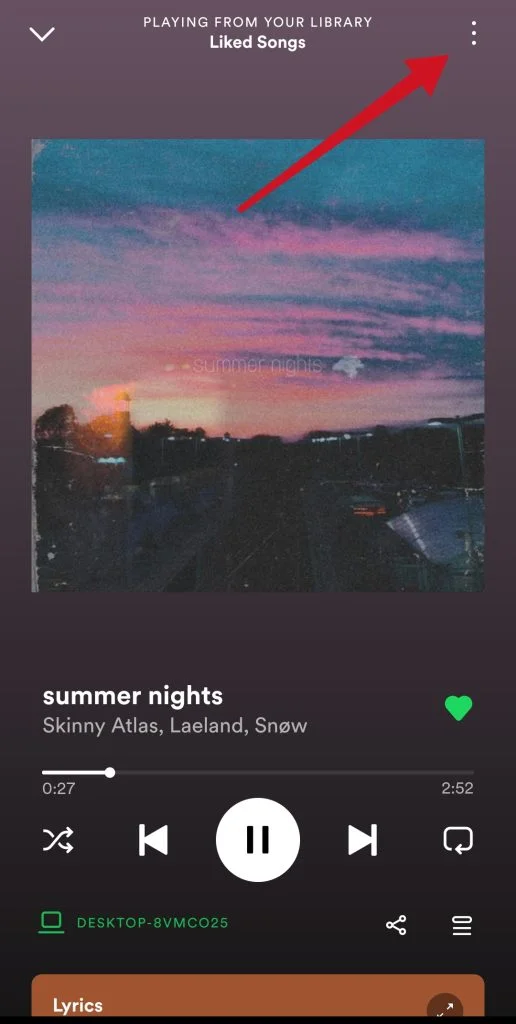
- Görgessen lefelé, és koppintson az „Alvásidőzítő” lehetőségre.
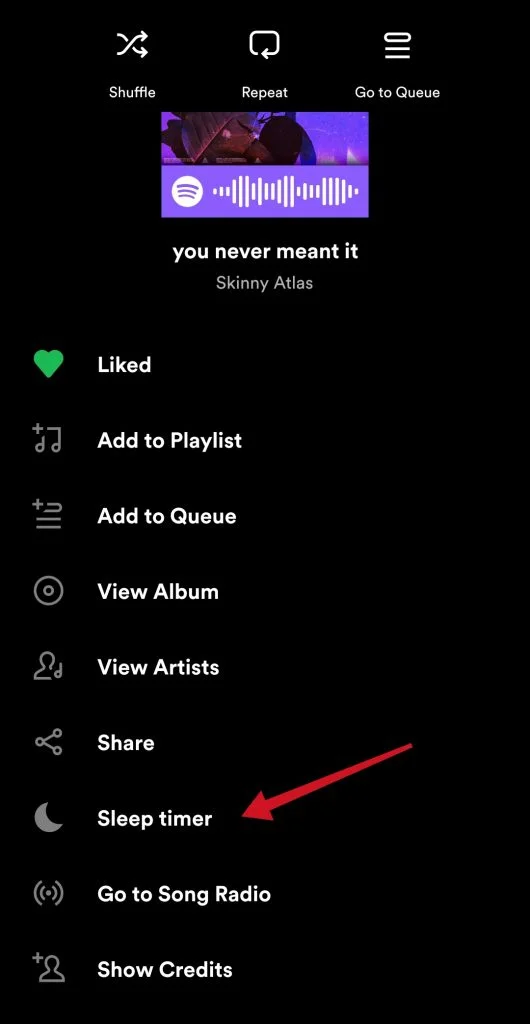
- Egy új oldal jelenik meg. Válassza ki, hogy a Spotify mennyi ideig játsszon, mielőtt automatikusan kikapcsol.
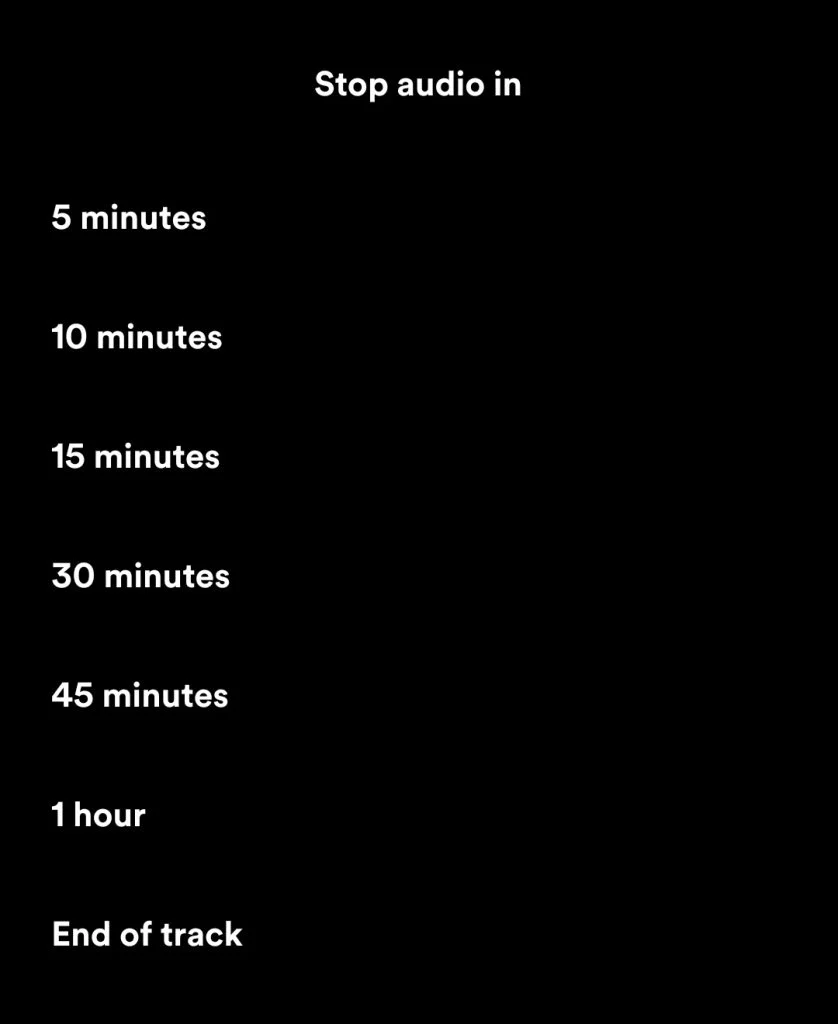
Ha ezeket a lépéseket elvégezte, akkor beállíthatja a Spotify Sleep Timer funkciót az Android készüléken.
A beállított idő letelte után a zene lejátszása leáll, így Ön pihenhet és takarékoskodhat az akkumulátorral.
Mi az az alvásidőzítő a Spotify & Music alkalmazáshoz?
Ez egy olyan alkalmazás, amely a Spotifyban automatikus zenei leállítást biztosít a felhasználó beállításai alapján. Minden videólejátszó és időzítő deaktiválódik, amikor a beállított idő lejár.
A szoftver nemcsak a Spotify, hanem a mobileszközön lévő más lejátszókkal is kompatibilis. Különleges lehetőségek is vannak: bejelentkezés a lejátszóba az alkalmazásból, időhosszabbítás az értesítésből, és többféle kezelőfelületi nyelv.
Hogyan oszthatsz meg Spotify zenét az Instagram-sztoriban egy iOS-eszközön?
Ha meg akarod osztani a Spotify általad kedvelt zenéit az Instagram-sztoridban, akkor a következő lépéseket kell követned:
- A Spotify alkalmazásban bármelyik zeneszám, album, lejátszási lista vagy előadó profilja.
- Nyissa meg a „Megosztás” menüt a „három pont” ikonra koppintva.
- Koppintson az „Instagram-sztori” lehetőségre.
Ez egy új történetet hoz létre, amelyben a tartalom művészeti alkotása „matricaként” jelenik meg. Itt firkákkal, feliratokkal vagy más figyelemfelkeltő kiegészítőkkel díszítheted, majd posztolhatod a történetedet.
Hogyan oszthatsz meg Spotify zenét az Instagram-sztoriban egy Android készüléken?
Ha meg akarod osztani a Spotify általad kedvelt zenéit az Instagram-sztoridban, akkor a következő lépéseket kell követned:
- A Spotify alkalmazásban bármelyik zeneszám, album, lejátszási lista vagy előadó profilja.
- Nyissa meg a „Megosztás” menüt a „három pont” ikonra koppintva.
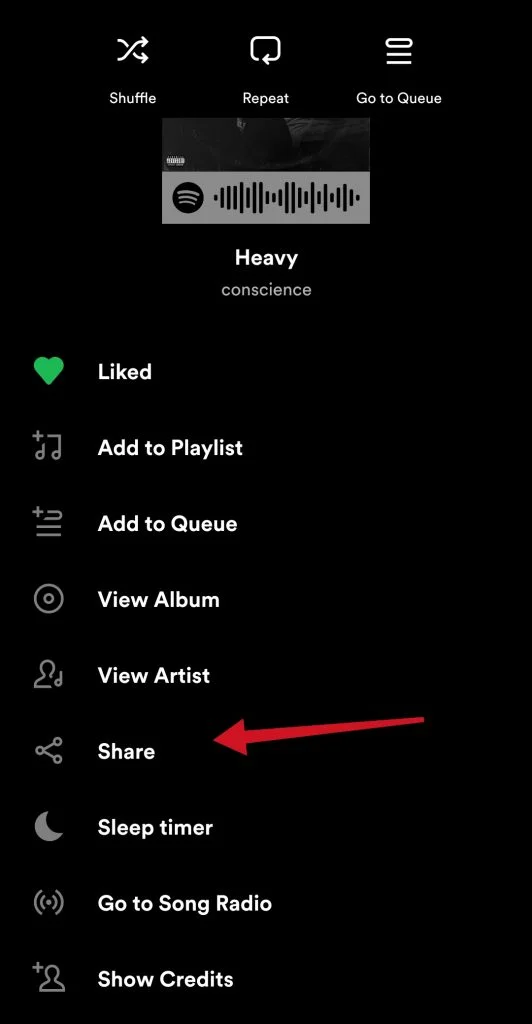
- Végül koppintson a „Történetek” lehetőségre.
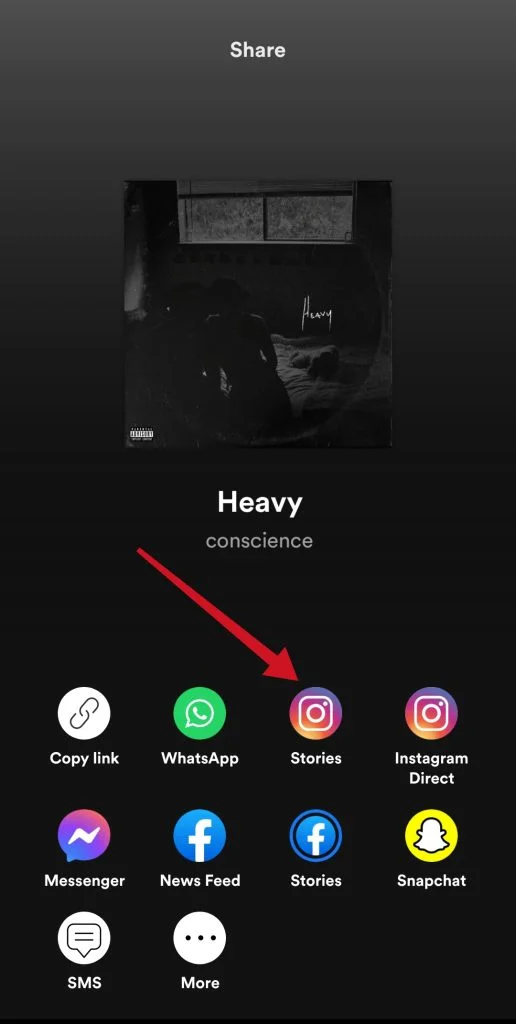
Ez egy új történetet hoz létre, amelyben a tartalom művészeti alkotása „matricaként” jelenik meg. Itt firkákkal, feliratokkal vagy más figyelemfelkeltő kiegészítőkkel díszítheted, majd posztolhatod a történetedet.
Miután elvégezte ezeket a lépéseket, a nézők a képernyő bal felső sarkában megjelenik a „Lejátszás a Spotify-on” opció. Ezzel a hivatkozással a barátok és a követők nagyobb valószínűséggel fognak veled kapcsolatba lépni mind az Instagramon, mind a Spotify-on, miközben azonnali hozzáférést kapnak a zenédhez.
Hogyan osszuk meg a Spotify zenéit barátainkkal
Ha a Spotify zenéit szeretné megosztani olyan platformokon, mint a Messenger, a Twitter, a Telegram, a WhatsApp, vagy e-mailben egy link segítségével, akkor:
- Menjen oda, amit meg szeretne osztani, és koppintson a „három pont” ikonra.
- Koppintson a „Megosztás” lehetőségre.
Ezután válasszon egy olyan opciót, amellyel meg szeretné osztani a dalát:
- Közösségi vagy üzenetküldő alkalmazásokhoz.
- Egy link másolásával.
- Spotify-kóddal.
A Spotify asztali alkalmazásból is megoszthatja kedvenc dalait. Ehhez:
- Kattintson a jobb gombbal arra, amit meg szeretne osztani, vagy válassza a mellette lévő „három pont” ikont.
- Válassza a „Megosztás” lehetőséget.
- Ezután koppintson a „Link másolása” vagy a „Beágyazási kód másolása” lehetőségre.
Ennyit kell tudnod a Spotify Sleep Timerről és néhány más egyszerű funkcióról.